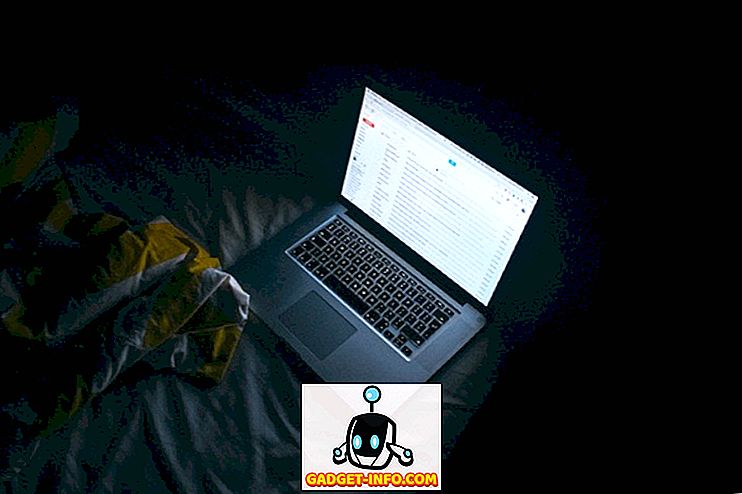Å gjøre omvendte bilde søk kan være en bris på stasjonære datamaskiner, men å gjøre det på mobile enheter trenger litt mer arbeid. Visst, det er litt irriterende at du vanligvis ikke får funksjonen ut av boksen på telefonen, men med litt kunnskap om hvordan du skal gå om ting, leter etter informasjon om bilder og fotografier mens du bruker en smarttelefon er mye enklere enn du tror det er. Når det er tilfelle, la oss ta en titt på hvordan du omvendt bildesøk på Android-smarttelefoner og -tabletter:
Omvendt bildesøk på Android ved hjelp av tredjepartsapps
Det er mange omvendte bilde søk apps tilgjengelig for nedlasting i Google Play butikk, men CamFind er langt og langt den mest populære, uavhengig av om du bruker Android eller iOS.
- For å komme i gang, last ned og installer CamFind (gratis) på Android-enheten din. Når du brenner den opp, vil du lande på appens innebygde kameragrensesnitt, hvorfra du kan laste opp et bilde til bedriftens servere for å få mer informasjon om emnet. Du kan enten få et bilde ved å trykke på det store blå kameraikonet på skjermen eller velge et bilde fra galleriet ved å trykke på "+" -ikonet øverst til høyre.

- Når du bruker en av disse alternativene for å laste opp et bilde til CamFinds servere, identifiserer selskapets proprietære CloudSight-bildegjenkjennings-API ikke bare objektet, men foreslår også nettsteder og ressurser der du kan samle mer informasjon om emnet. Vi vendte omvendt til et hatchback-kjøretøy og et datatastatur, og CamFind klarte å identifisere begge deler, men den mest imponerende delen kom da vi lastet opp bildet av en gul China Rose og appen identifiserte den nøyaktig som "Yellow Hibiscus Flower" (vitenskapelig navn Hibiscus rosa-sinensis).

Andre apper til å omvendt bildesøk på Android
Mens CamFind er en flott app å ha på telefonen, bruker den sin egen proprietære bildegjenkjennings-API og ikke Googles omvendte bilde søkeresultat . Hvis det er det du leter etter, kan du bruke en annen flott gratis app kalt PictPicks (gratis) som viser deg en rekke lignende bilder fra Google hver gang du laster opp et bilde til serverne, som du kan se på skjermbildene nedenfor .

Vi har også testet flere andre tredjepartsprogrammer for omvendt bildesøk på Android og iOS nylig, så du kan se på vår detaljerte artikkel om emnet hvis du vil ha flere alternativer.
Merk : Hvis du eier en Pixel eller Pixel 2-smarttelefon, kan du bruke Google Lens-funksjonen til å reversere bildesøk. Brukerne av Galaxy S8 og Note 8 kan bruke Bixby Vision-funksjonen til å gjøre det samme.
Omvendt bildesøk på Android ved hjelp av mobile nettlesere
Mange nettsteder som TinEye (besøkswebområde) lar deg se omvendte bilder, men få er like allsidige og like populære som Googles omvendte bildesøkemotor. Selv om det er langt fra perfekt, fungerer Googles omvendte bildesøkalgoritme bedre enn de fleste andre, noe som egentlig ikke bør være nyheter for noen. Imidlertid, i motsetning til på skrivebordsbrowser hvor du kan bruke omvendte søkbilder bare ved å besøke ditt lokale Google-domene normalt, bruker du funksjonen på mobile enheter, må du justere noen innstillinger i mobilnettleseren din. Så uten videre, kan vi se hvordan du omvendt søker bilder på Android ved hjelp av Google Chrome:
Merk: Mens vi bruker Google Chrome for opplæringen, er prosessen identisk med Firefox også.
- Åpne nettleseren din og naviger til ditt lokale Google-domene . Deretter trykker du på "Meny" -knappen (tre prikker) øverst til høyre som vist i bildet nedenfor.

- Du får en hurtigmeny som den i bildet nedenfor. Rull ned på menyen, og finn deretter og velg "Be om skrivebordsside" . Siden lastes automatisk til desktopversjonen.

- Når du er på desktopversjonen av nettleseren din, klikker du på 'Bilder' for å gå til startsiden for Google Bilder.

- På Google Images-siden klikker du på kameraikonet .

- Ved å trykke på kameraikonet får du muligheten til å laste opp et bilde eller lime inn en bildeadresse for å få mer informasjon om det.

Det er det folkens! Du kan nå enten laste opp et bilde fra Android-enheten din eller lime inn en bildeadresse fra nettet for å få mer informasjon om emnet fra Google.
Enkle løsninger for å omvendt bildesøk på Android
Som du kan se, er omvendt å søke etter bilder fra Android-enheter en ganske enkel prosess, uansett om du bruker en app eller en mobilbrowser. Så fortsett og prøv det og gi oss beskjed om hvilken metode som føles mer intuitiv for deg ved å legge igjen dine tanker i kommentarfeltet nedenfor.